乐播投屏新版使用教程
1. 确保手机与智能电视(电视盒子)接入同一WiFi网络下(电视/盒子也可以是有线网络),若您有双频路由器,建议连接至5G频段(镜像更流畅);
2. 打开乐播投屏电视接收端;(如下图)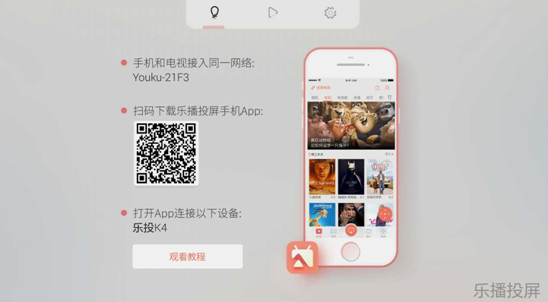
3.打开乐播投屏手机端;(如下图)
4.搜索设备并连接;(如下图)
5.连接成功后,可以点击“底部的红色按钮”即可完成“镜像”(同屏);
提示:安卓手机和苹果手机操作一样。
镜像(同屏)要求:
1、TV设备硬件支持镜像功能
2、安卓系统4.4需要root才能使用镜像功能,5.0及以上系统无需root就可以镜像。
视频推送
1.手机和电视连接成功后(非镜像模式),在软件中选择你要推送的影片;(如下图)

2.在影片的详情页面点击“在电视上看”,开始推送播放器进行下载安装;(如下图)

3.播放器安装成功后,就可以在详情页点击“在电视上看”进行视频推送了;(如下图)

4.通过软件界面上的“悬浮按钮”可以进行遥控器的功能操作;(如下图)

5.目前乐播投屏内的遥控器支持:天猫魔盒、小米盒子、小米电视、乐视电视,不是这些盒子/电视的App用户暂时无法使用遥控器功能,我们会尽快的适配更多盒子,让所有的App用户都能使用上遥控器功能。
为什么要安装魔力视频?
1.为了给用户提供更多的视频资源和魔力视频合作;
2.为了保证推送到电视端的视频播放更加稳定流畅。
应用管理
1.手机和电视连接成功后(非镜像模式),还可以对电视的应用进行管理;(如下图)

2.“点击”应用可以打开应用,“拖拽”应用可以进行应用卸载。
软件下载
电视端:http://www.hpplay.com.cn/update/happycast_tv.apk
手机端:http://www.hpplay.com.cn/update/happycast_mobile.apk
|
